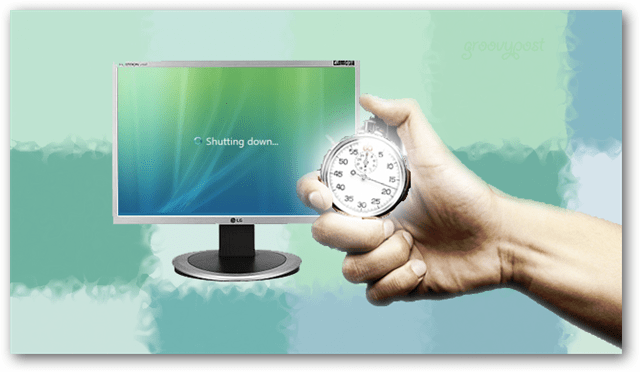Cum să asociați o tastatură Bluetooth cu noul Apple TV
Bluetooth Apple Tv Tastatură / / March 17, 2020
După ce configurați un televizor Apple cu aplicații, veți găsi că mulți necesită să vă conectați pentru a le utiliza. Cu câteva trucuri puteți utiliza o tastatură Bluetooth fizică.
După ce ați configurat noul Apple TV (a 4-a generație) cu aplicații, veți găsi că mulți necesită să vă conectați pentru a le utiliza. Cu telecomanda Siri, aceasta este o durere. Din fericire, Apple a permis în sfârșit aplicația la distanță să funcționeze cu Apple TV. Acum puteți utiliza tastatura standard pentru tastare pentru iOS. Cu excepția faptului că nu tastați. Cu câteva trucuri puteți utiliza o tastatură reală.

Fotografie de Daniel Wehner
În primul rând, împerechează aplicația de la distanță cu Apple TV
Veți avea nevoie de cea mai recentă versiune de iOS și tvOS pentru a începe împerecherea. Deschideți aplicația de la distanță și Adaugă un dispozitiv.
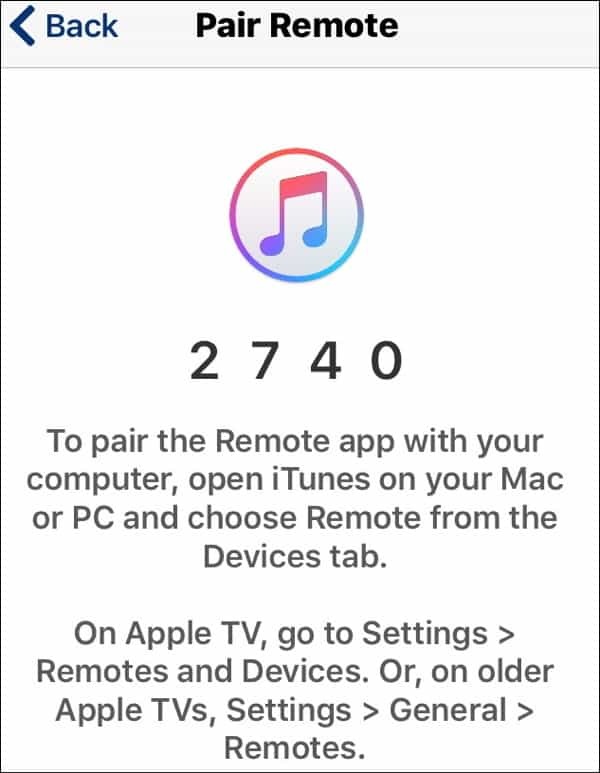
Vei merge apoi la Apple TV și vei merge la Setări> Telecomenzi și dispozitive. Acolo veți introduce codul de asociere, folosind telecomanda Siri pentru introducere ultima dată.
Când trebuie să selectați text pe Apple TV, puteți utiliza tastatura iPhone-ului. Fiecare membru al familiei poate asocia dispozitive iOS Apple TV. Dar dacă nu doriți să folosiți tastatura mică a iPhone-ului dvs.?
În continuare, împerechează o tastatură Bluetooth cu dispozitivul tău iOS
Dacă ai făcut acest pas înainte, ești auriu. Apple are un ghid scurt la asocierea unei tastaturi cu iPhone-ul. Majoritatea tastaturii funcționează. Îmi place al meu Tastatura pliabila Matias. Se pliază în afara drumului, iar bateriile sunt ușor de schimbat. S-ar putea să folosesc o carcasă de tastatură pentru iPad vechi și poate chiar și vechiul iPad pentru a lucra această magie.
Asta e!
Ori de câte ori ajungeți la un câmp de introducere text, porniți tastatura Bluetooth și săriți alegând o literă la un moment dat Apple TV cu telecomanda Siri. Iată introducerea textului pentru nume și parolă pe Netflix.
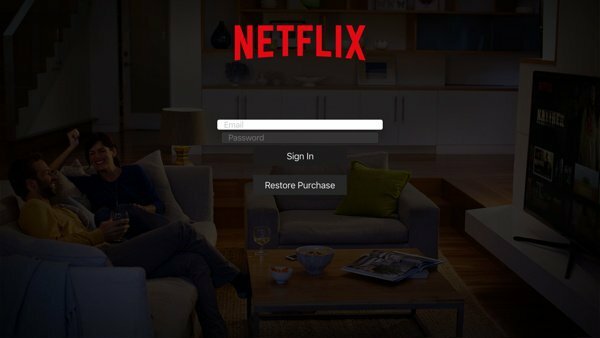
Va trebui să aveți aplicația la distanță deschisă pe dispozitivul dvs. iOS pentru a funcționa cu această magie. Este o durere, dar nu sfârșitul lumii. Dacă devine o problemă, aș putea scrie un iPhone vechi care să funcționeze ca o poartă de acces pentru tastatură. Dispozitivul iOS trebuie să fie în gama Bluetooth a telefonului, dar nu în apropierea Apple TV. La urma urmei, tastatura vorbește cu iPhone sau iPad. Este excelent pentru casele mai mari.
Bonus: utilizați tastatura Mac-ului dvs. pentru introducerea textului Apple TV
Urăsc să tastez pe tastatura iPhone sau iPad. De aceea am și eu 1Keyboard. Este nevoie de tastatura de pe Mac și mă permite să o folosesc pe un dispozitiv iOS.
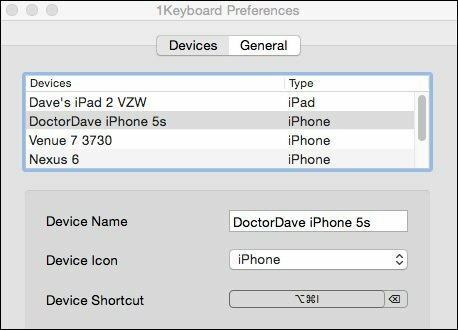
Tastatura nu se împerechează cu iOS. Mac-ul împerechează și transferă intrările mele de la tastatură la iOS. Asta înseamnă că pot folosi tastatura de pe Macbook Pro pentru a tasta pe iPhone. Această aplicație vine la îndemână cu managerul meu de parole. Pot să caut o parolă pe Mac-ul meu, apoi să o lipesc în iOS. Cu aplicația de la distanță, îmi pot administra Apple TV de pe Macbook. Încă am găsit un Windows sau Chromebook echivalentul acestui program, așadar, dacă aveți sugestii, vă rugăm să le lăsați în comentarii.
Deoarece Apple continuă să adauge mai multe funcții pe noul Apple TV, în cele din urmă, acest sfat va fi învechit. Până atunci, bucurați-vă de utilizarea unei tastaturi cu dimensiuni complete pe Apple TV, cu puțin ajutor din partea iOS.
Dacă dețineți Apple TV a doua sau a treia generație, puteți conecta, de asemenea, o tastatură Bluetooth.